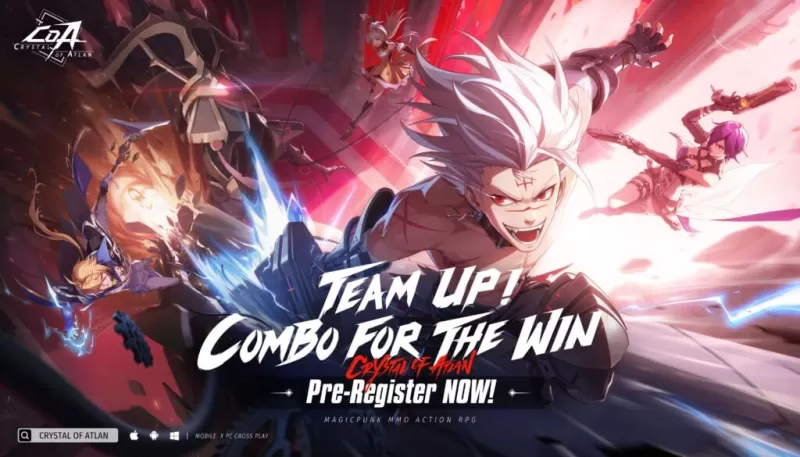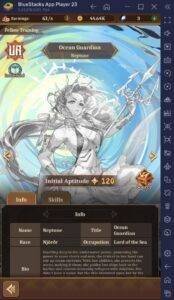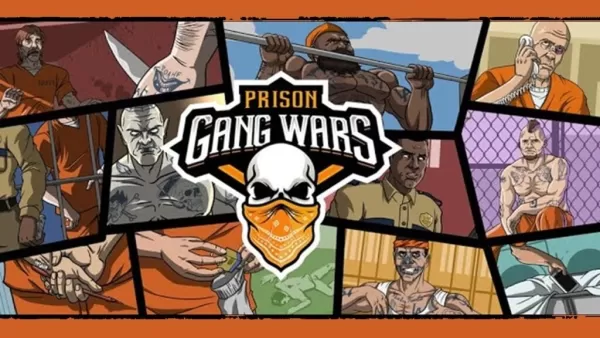面對“無法連接到主機”的錯誤 *中的錯誤 *可能會令人難以置信的沮喪。當開發人員正在為永久解決方案進行工作時,目前尚不清楚何時到達。同時,您可以解決這個問題並重新進入遊戲。
原因是“無法連接到主機”的錯誤
“無法連接到主機”錯誤通常表示連接到遊戲服務器的問題。這裡可能有幾個因素,包括互聯網連接不良,遊戲文件損壞,版本不匹配和乾擾背景應用程序。確定確切原因可能具有挑戰性,但幸運的是,您可以嘗試解決此問題的一些解決方案。
相關:如何在準備就緒中修復“需要序列化錯誤操作”
如何在準備就緒中修復“無法連接到主機”

重新啟動遊戲:如果您第一次遇到此錯誤,那麼遊戲的快速重新啟動可能會解決問題。您甚至可以完全關閉Steam(或您的遊戲發射器),然後重新將其重新啟動以查看是否解決問題。
驗證遊戲文件:損壞或缺少游戲文件是許多錯誤背後的常見罪魁禍首。要解決此問題,請通過導航到庫,右鍵單擊“準備好的 *”,然後選擇屬性>已安裝的文件>驗證遊戲文件的完整性,從而驗證您的遊戲文件。這個過程可能需要幾分鐘,並且可能會引起少量更新。
白名單 *準備與否 *:儘管很少見,但Windows防火牆有時會干擾遊戲連接。為了防止這種情況,請通過控制面板>系統和安全> Windows Defender防火牆>允許應用程序來尋找遊戲。單擊“允許另一個應用程序”,然後瀏覽遊戲的安裝目錄,然後將其添加到列表中。不要忘記單擊“更改設置”以應用您的更改。
關閉VPN和其他背景應用程序:雖然VPN有時可以幫助減少ping,但它們也可能引起連接問題。如果您使用的是VPN,請在播放 *準備好的 *之前嘗試關閉它。同樣,確保關閉任何不必要的背景應用程序以避免潛在的衝突。
切換DX模式:如果您仍遇到錯誤,請考慮更改DirectX模式。這有時可以解決與啟動選項有關的問題。
重新安裝遊戲:作為最後的度假勝地,如果上述解決方案都沒有用,請考慮重新安裝遊戲。從Steam中卸載 *已準備就緒 *,然後手動從遊戲文件夾和本地應用數據文件夾(Windows搜索欄中的LocalAppData%%)手動刪除所有剩余文件。
*準備就緒 *中的“無法連接到主機”錯誤可能會很麻煩,但是有了這些修復程序,您應該能夠解決您的連接問題並重新享受遊戲。
現已準備就緒PC。